电脑excel表格数据的隐藏方法
excel是我们常用的数据编辑软件,我们在使用这个软件进行数据的编辑时,为了防止数据的泄露,我们可以打开数据的隐藏功能,接下来小编就教大家怎么将excel中的数据进行隐藏
具体如下:
1. 首先我们在电脑桌面找到我们需要编辑的excel图标,小编为了演示方便所以就新建了一个空白的excel文件
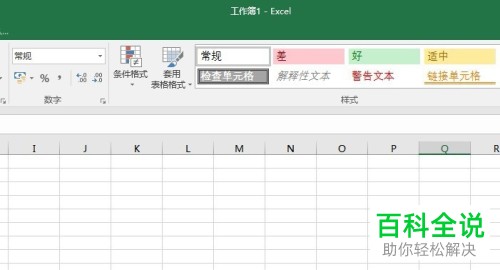
2.进入到excel软件界面之后,我们将数据输入到表格中
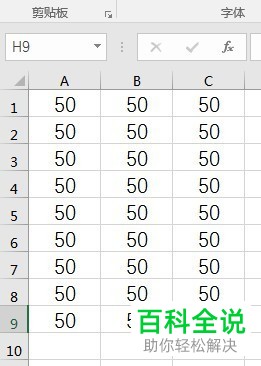
3. 输入完成之后我们可以进行选择需要隐藏的数据,可以全选也可以单独的选择,选择完成之后被选中的单元格会变成灰色

4. 然后我们在键盘上按住ctrl键+1键,使用快捷方法打开单元格设置的窗口
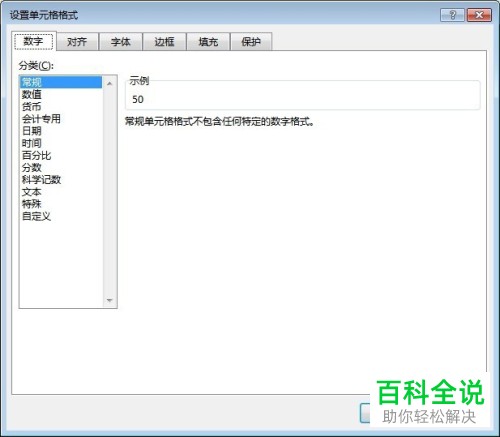
5. 打开设置单元格格式窗口之后,我们在窗口左侧的菜单中找到自定义选项,然后点击打开,在右侧的类型输入栏中,输入三个英文的分号图标,我们也可以拖动进度条在下方的所有功能中进行寻找

6. 然后点击窗口底部的确定按钮,回到excel表格界面之后,我们就可以看到我们选中的数据已经被隐藏了
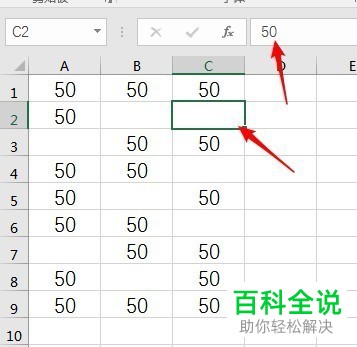
以上就是电脑excel表格数据进行隐藏的方法,但是为了最后的正确性,大家不要忘记关闭隐藏功能哦
赞 (0)

